Ketika kita berbicara tentang cara memindahkan foto, ada banyak opsi yang tersedia untuk memenuhi kebutuhan kita. Dalam dunia digital yang semakin maju, penting bagi kita untuk tahu metode yang tepat agar dapat menyimpan kenangan kita dengan baik. Baik menggunakan kabel USB, aplikasi penyimpanan cloud, atau bahkan melalui email, semua cara ini sangat membantu dalam mentransfer foto dari HP ke laptop. Mari kita bahas lebih mendalam mengenai beberapa cara efektif dan praktis dalam memindahkan foto yang mungkin bisa menjadi solusi tepat bagi Anda.
Memindahkan Foto dari HP ke Laptop Menggunakan Kabel USB
Salah satu cara paling tradisional namun tetap efektif untuk memindahkan foto adalah menggunakan kabel USB. Metode ini tidak hanya cepat tetapi juga memungkinkan kita untuk mengelola file dengan lebih baik.
Langkah-langkah Memindahkan Foto Menggunakan Kabel USB
- Sambungkan kabel USB ke port laptop dan ponsel Anda. Setelah itu, Anda mungkin perlu membuka kunci ponsel dan memberikan izin akses data.
- Di laptop, buka aplikasi ‘File Explorer’ dan cari perangkat yang terhubung.
- Temukan folder DCIM di dalamnya dan pilih foto-foto yang ingin dipindahkan. Salin dan tempel foto tersebut ke lokasi yang Anda inginkan di laptop.
Meskipun tampak sederhana, proses ini memberikan kontrol penuh atas foto-foto Anda. Anda bisa memilih gambar yang benar-benar ingin disimpan dan menjadikannya sebagai koleksi manis di laptop Anda.
Memindahkan Foto dari HP ke Laptop lewat Google Foto
Google Foto merupakan salah satu layanan penyimpanan awan yang sangat populer dan berguna untuk menyinkronkan foto Anda di semua perangkat. Metode ini memberikan kenyamanan yang luar biasa, terutama jika Anda sering berpindah-pindah tempat dan tidak selalu membawa laptop.
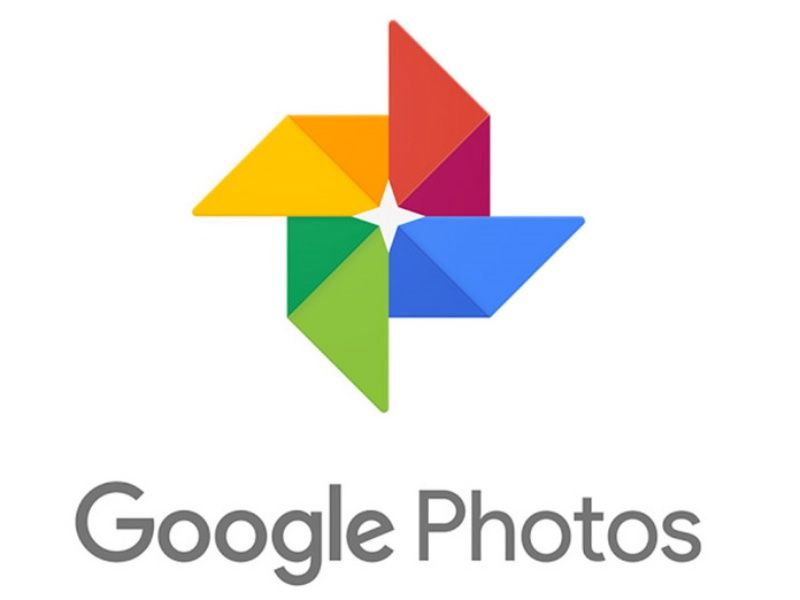
Cara Menggunakan Google Foto untuk Memindahkan Foto
- Pastikan aplikasi Google Foto terinstall di ponsel Anda dan fitur sinkronisasi diaktifkan.
- Setelah foto-foto Anda diunggah ke cloud, Anda hanya perlu membuka situs web Google Foto di laptop menggunakan peramban.
Dari sana, Anda bisa menemukan semua foto yang telah diunggah dan memilih foto mana yang ingin diunduh. Proses ini sangat sederhana dan memungkinkan Anda untuk memindahkan banyak foto sekaligus ke laptop.
Memindahkan Foto dari HP ke Mac
Bagi pengguna Mac, memindahkan foto dari HP Android bisa menjadi tantangan tersendiri. Namun, dengan bantuan aplikasi Android File Transfer, proses ini menjadi jauh lebih mudah.
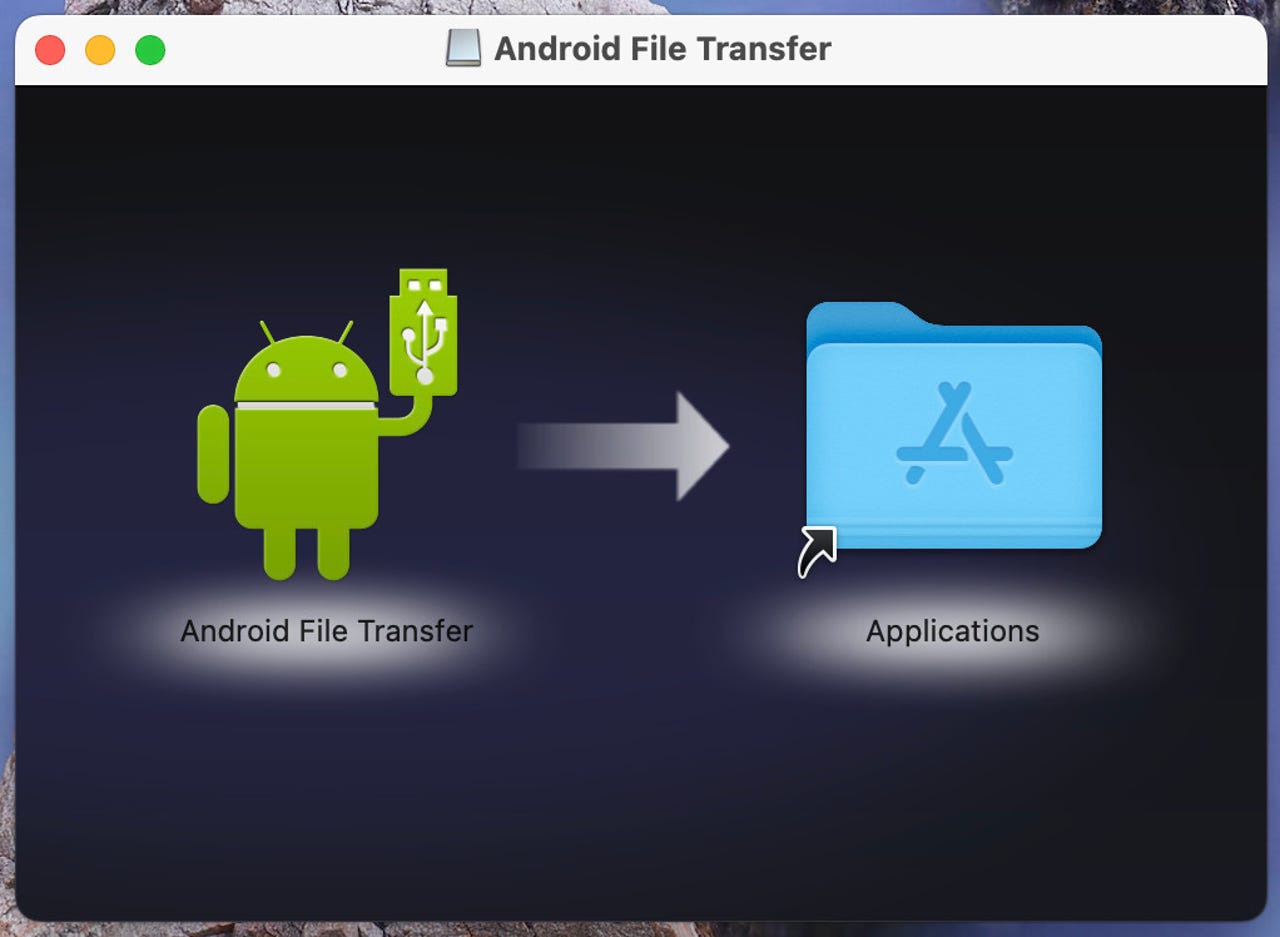
Langkah-langkah Memindahkan Foto Menggunakan Android File Transfer
- Buka Aplikasi File Transfer
- Setelah Anda membuka aplikasi, navigasikan ke folder DCIM atau Pictures. Di sini, Anda akan menemukan semua foto yang tersimpan di ponsel.
- Pilih foto-foto yang ingin Anda pindahkan, kemudian seret ke folder di Mac Anda.
Proses ini membuat pengalaman transfer menjadi lebih lancar, terutama bagi pengguna yang baru pertama kali menggunakan perangkat Mac. Anda tidak perlu khawatir tentang kompatibilitas, karena aplikasi ini dirancang untuk bekerja secara optimal dengan perangkat Android.
Memindahkan Foto dari HP ke Laptop lewat Email atau Cloud
Jika Anda hanya perlu memindahkan beberapa foto tanpa menggunakan kabel atau aplikasi tertentu, mengirim foto melalui email bisa menjadi solusi yang sangat praktis. Metode ini juga berlaku untuk layanan penyimpanan awan lainnya seperti Dropbox atau OneDrive.
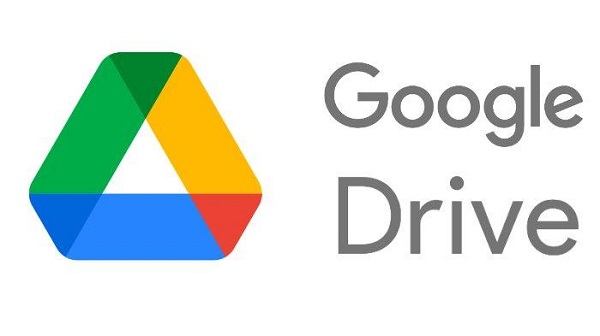
Menggunakan Layanan Penyimpanan Cloud
Alternatif lain yang bisa dipertimbangkan adalah menggunakan layanan penyimpanan awan seperti Dropbox atau OneDrive. Anda cukup mengunggah foto dari ponsel ke layanan pilihan, dan setelah itu tinggal mengunduhnya ke laptop Anda.
Keunggulan dari layanan penyimpanan awan adalah fleksibilitas dan kemudahan akses. Anda dapat mengelola foto Anda dengan lebih baik dan membagikannya dengan teman-teman Anda kapan saja.
Memindahkan Foto dari HP ke Laptop lewat Aplikasi Phone Link
Bagi pengguna Windows, aplikasi Phone Link bisa menjadi metode yang sangat menarik untuk mentransfer foto secara nirkabel. Metode ini memungkinkan Anda untuk menghubungkan ponsel Android ke laptop tanpa perlu kabel.
Langkah-langkah Menggunakan Aplikasi Phone Link
Untuk mulai menggunakan aplikasi Phone Link, pastikan Anda telah mengunduh dan menginstalnya di kedua perangkat. Setelah itu, ikuti langkah-langkah untuk menghubungkan kedua perangkat.
Di dalam aplikasi, cari tab ‘Foto’. Anda akan melihat semua foto yang tersimpan di ponsel Android Anda. Dari sini, Anda dapat dengan mudah memilih foto satu per satu atau beberapa foto sekaligus untuk ditransfer ke laptop.
Kesimpulan
Dalam dunia yang semakin digital, memahami cara memindahkan foto menjadi sebuah keterampilan penting bagi siapa saja. Dari penggunaan kabel USB hingga layanan cloud, setiap metode memiliki keuntungan dan tantangan masing-masing. Apa pun pilihan Anda, pastikan untuk mempertimbangkan faktor-faktor seperti kecepatan, keamanan, dan kemudahan akses saat memilih metode transfer.
Menguasai berbagai cara ini tidak hanya membantu dalam mengelola foto dan kenangan berharga, tetapi juga meningkatkan produktivitas Anda dalam pekerjaan sehari-hari. Jadi, bereksperimenlah dengan berbagai metode dan temukan yang paling cocok untuk kebutuhan Anda!





